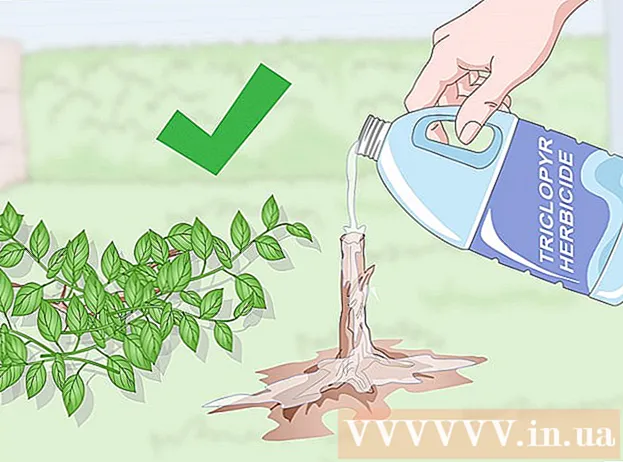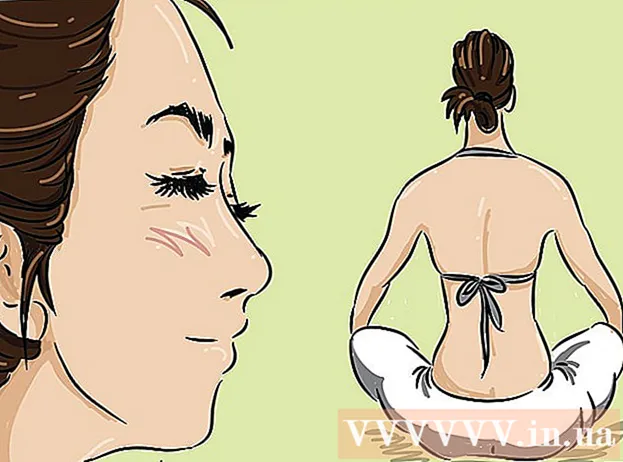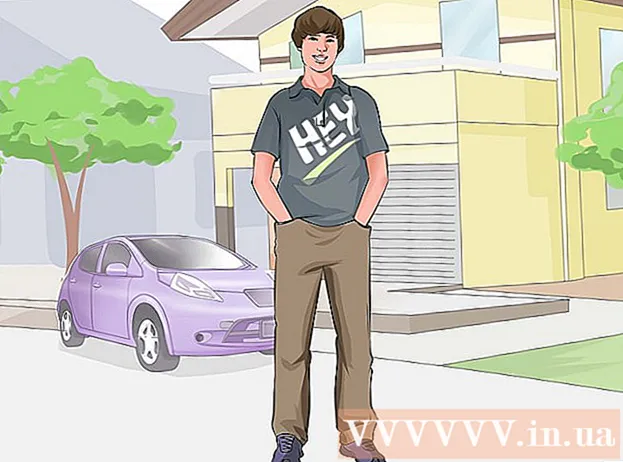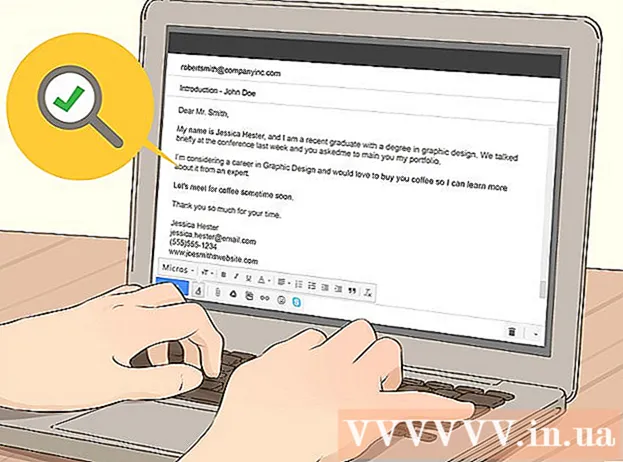Avtor:
Robert Simon
Datum Ustvarjanja:
15 Junij 2021
Datum Posodobitve:
1 Julij. 2024
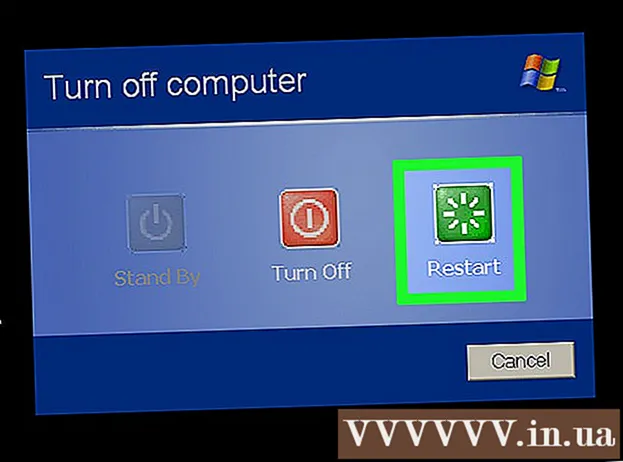
Vsebina
Ta wikiHow vas uči, kako se lahko preizkusite v različici sistema Windows XP z obstoječim ključem izdelka ali s programsko opremo za določitev ključa izdelka. Opomba: Naslednje informacije veljajo samo, če ste kupili originalno kopijo sistema Windows XP, vendar je še vedno ne morete aktivirati.
Opomba: Glede na situacijo lahko kombinirate naslednje tri načine:
- Ročno spremenite ključ izdelka Windows XP - vsebuje navodila za uporabo obstoječega ključa izdelka za aktiviranje sistema Windows XP.
- Uporaba programa Windows Key Finder - ki opisuje podrobne korake za pridobitev ključa izdelka naprave prek programa Windows Key Finder.
- Popravilo aktivacijske zanke sistema Windows - potrebno le, ko je potekel rok in morate zanko ponastaviti.
Koraki
1. način od 3: ročno spremenite ključ izdelka Windows XP

Drži ⊞ Zmaga in pritisnite R. Odpre se program "Zaženi", kjer lahko dostopate do registra računalnika (baze podatkov).
V polje Zaženi vnesite "regedit".
Pritisnite ↵ Enter. Zagnalo se bo orodje Registry Editor.

Oglejte si vejo možnosti na levi strani zaslona. Če želite priti do ciljne mape, morate preiti nekaj map na seznamu.- Ker register shranjuje večino pomembnih sistemskih informacij v računalniku, razmislite o kliku mapa in izberite Izvozi (Izvozi) v zgornjem levem kotu zaslona za varnostno kopiranje baze podatkov, preden nadaljujete.
Razširite mapo "HKEY_LOCAL_MACHINE". Za razširitev morate klikniti oznako + na levi strani mape, ne samo, da jo kliknete.
Razširite mapo »PROGRAMSKA OPREMA«. Vsaka mapa, ki jo morate razširiti, bo v prejšnji mapi (mapa »SOFTWARE« je na primer v mapi »HKEY_LOCAL_MACHINE« itd.).
Razširite mapo "Microsoft".
Razširite mapo "Windows NT".
Razširite mapo "CurrentVersion".
Mape »WPA Events« ne razširjajte, kliknite jo. Vsebina mape bi morala biti prikazana v oknu na desni strani urejevalnika registra.
Z desno miškino tipko kliknite element "OOBETimer".
Kliknite Spremeni (Uredi).
Izberite vsebino "OOBETimer". Ta postavka bo vsebovala naključno številko para in zaporedje.
Kliknite Izbriši (Izbriši). Tu prikazane vrednosti bodo izbrisane.
Vnesite novo številko. Ni pomembno, kaj vtipkate, vendar morate ohraniti doslednost strukture (če na primer izbrišete štiri znake, morate vnesti štiri).
Kliknite v redu po zaključku. Spremembe bodo shranjene.
Zaprite orodje Registry Editor.
Ponovno odprite pogovorno okno Zaženi. Ne pozabite, da lahko uporabite kombinacije tipk ⊞ Zmaga + R.
Tip ’% systemroot% system32 oobe msoobe.exe / a’ v okno Zaženi ne navajajte narekovajev. S tem ukazom se odpre čarovnik za aktiviranje sistema Windows XP.
- Za najboljše rezultate preprosto kopirajte in prilepite to besedilo v polje Zaženi.
Kliknite v redu.
Potrdite polje levo od možnosti "Da, želim poklicati predstavnika službe za stranke, da aktiviram Windows" (pokličem predstavnika službe za stranke, da aktivira sistem Windows).
- Če vidite sporočilo »Windows XP je že aktiviran«, to pomeni, da ročno spreminjanje ključa ni učinkovito. Na tej točki poskusite uporabiti Windows Key Finder.
Kliknite Naslednji (Naslednji).
Kliknite Spremeni ključ izdelka (Spremenite ključ izdelka) je na dnu okna »Aktiviraj«.
Tip Ključ izdelka Windows XP (Ključ izdelka Windows XP). Opomba: ta korak lahko nekajkrat poskusite z različnimi kodami.
- Če ne poznate različice sistema Windows XP, ki jo uporablja vaš računalnik, pred vnosom pripadajočega ključa izdelka preverite priročnik računalnika.
Kliknite Nadgradnja (Posodobljeno), da ustvarite nov ID sistema Windows XP za računalnik. Po tem morate potrditi aktivacijo sistema Windows XP.
Kliknite Nazaj.
Označite možnost "Aktiviraj Windows prek interneta", da bo postopek hitrejši.
- Upoštevajte, da je bila možnost, da Microsoft pokličete »pokličite predstavnika stranke«, ukinjena, odkar je Microsoft 8. aprila 2014 prenehal podpirati Windows XP.
Sledite navodilom na zaslonu. Ko aktivirate Windows XP, lahko nadaljujete z uporabo operacijskega sistema, ne da bi morali biti zaklenjeni. oglas
2. način od 3: Uporabite Windows Key Finder
Odprto Domača stran programa Winkey Finder. Winkey Finder je brezplačen program, ki ne zahteva namestitve, lahko poišče in najde ključ izdelka sistema Windows XP.
Kliknite najnovejšo različico programa Winkey Finder. Različica 2.0 je najnovejša od januarja 2017.
- Ker je ta različica še vedno v različici beta, lahko različico 1.75 prenesete pozneje.
Kliknite Prenesite Winkey Finder (Download Winkey Finder) je na dnu različice Winkey.
Z desno miškino tipko kliknite mapo Winkey. Tukaj shranite datoteko, ko ste kliknili Prenesi (npr. namizje).
Kliknite Izvleči vse (Izvleči vse). Zaklenjena vsebina bo odstranjena na namizje.
Dvokliknite mapo Winkey Finder. To je ena od pravkar izvlečenih vsebin.
Dvokliknite program Win Keyfinder. To je edina izvršljiva datoteka (".exe") v tem imeniku.
Oglejte si ključ izdelka. Po zagonu programa Winkey Finder se takoj prikaže ključ izdelka Windows XP, s katerim boste lahko naslednjič aktivirali čarovnika za aktiviranje sistema Windows XP, ko bo Windows naslednjič zahteval posodobitev.
- Če ste previdnejši, kopirajte ključ izdelka na papir.
3. način od 3: Ravnanje z aktivacijsko zanko sistema Windows
Znova zaženite računalnik. To nalogo lahko izberete v meniju Start ali pa preprosto držite gumb za vklop, dokler se računalnik ne izklopi, nato pa ga znova pritisnite.
Kliknite F8 takoj, ko se prikaže ikona računalnika. Nadaljujte, ko se ikona prvič prikaže med ponovnim zagonom naprave.
- Pritisnite F8 večkrat, dokler se ne prikaže plošča z naprednimi možnostmi.
Za izbiro uporabite puščične tipke Varen način z ukazno vrstico (Varni način z okoljem ukazne vrstice). Ko zaženete računalnik v tem načinu, boste aktivacijsko zanko sistema Windows prestali dovolj dolgo, da nastavite čas za preskusni XP.
Pritisnite ↵ Enter. Za zagon varnega načina morate počakati minuto ali več.
Tip ’explorer.exe’ vnesite program ukaznega poziva (brez narekovajev).
Pritisnite ↵ Enter. Pojavi se pogovorno okno.
- Morda boste morali počakati minuto ali več, preden se prikaže to okno.
Kliknite Da (mogoče tudi v redu). Nato boste lahko dostopali do namiznega vmesnika.
Drži ključ ⊞ Zmaga in pritisnite R. Odpre se orodje Run, tako da lahko dokončate ta postopek.
Vnesite "syssetup rundll32.exe, SetupOobeBnk"(ne vključujejo ponudb). Ta ukaz nastavi časovnik za ponovni poskus sistema Windows XP na 30 dni.
Kliknite v redu.
Znova zaženite računalnik. Ko se zagonski zaslon naloži, se lahko prijavite kot običajno in se ne zataknete več v aktivacijski zanki. oglas
Nasvet
- Windows XP od aprila 2014 ni več uradno podprt, zato ne morete govoriti s predstavnikom službe za stranke.
Opozorilo
- Uporaba povezanega ključa izdelka morda ne bo delovala; v tem primeru uporabite Winkey Finder za pomoč pri aktiviranju sistema Windows XP.
- Ročno ponastavitev baze podatkov lahko Windows XP obnovi samo na 30-dnevno preskusno različico.